Viisi tapaa mukauttaa Windows 10 -lukitusnäyttöä
Microsoft Windows 10 / / March 19, 2020
Windows 10 -lukitusnäytöllä on useita uusia ominaisuuksia aikaisempiin versioihin verrattuna. Voit säätää sen asetuksia mukauttaaksesi sen toimimaan parhaiten sinulle.
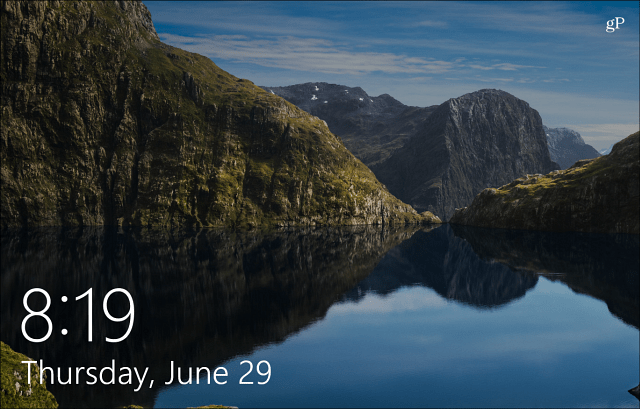
Windows 10: n lukitusnäytöllä on useita uusia ja hyödyllisiä ominaisuuksia verrattuna aikaisempiin versioihin. Se tarjoaa oletuksena paljon vaihtoehtoja sekä tapoja säätää asetuksia mukauttaaksesi sen toimimaan parhaiten sinulle.
Poista lukitusnäyttömainokset käytöstä
Yksi asia, josta mielestäni useimmat ihmiset ovat yhtä mieltä, on se, että mainosten näkeminen lukitusnäytölläsi ei ole hyvä asia. Esimerkiksi alla olevassa kuvakaappauksessa voit nähdä, että yritys mainostaa omaa Microsoft Edge selain. Nämä ovat kuin mainokset, joita näet usein Käynnistä-valikossa peleille ja muille Windows Store -sovelluksille.
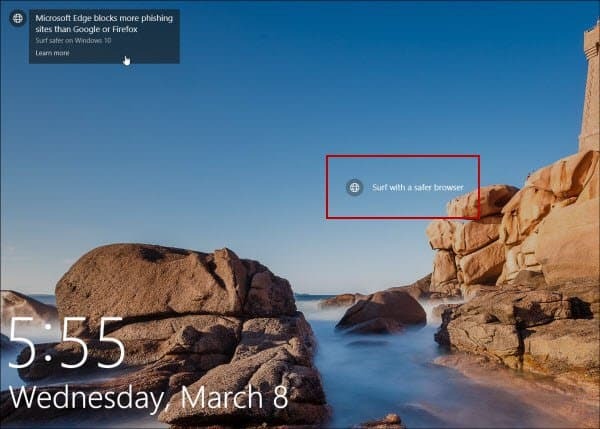
Microsoft Edgen ja muiden MS-tuotteiden mainokset näkyvät lukitusnäytössä.
Mainosten kääntäminen (ehdotukset kuten Microsoft kutsuu heitä) suuntaa Asetukset> Mukauttaminen> Lukitusnäyttö. Varmista, että Tausta-asetuksena on Kuva tai Diaesitys. Sammuta sitten vaihtoehto saadaksesi faktoja, vinkkejä, temppuja ja muuta lukitusnäyttöön. Lue täydelliset ohjeet ja enemmän artikkelistamme:
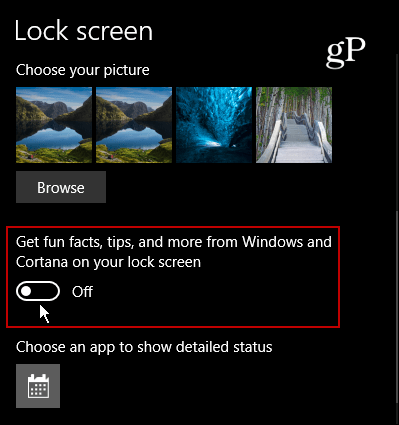
Lisää Cortana lukitusnäyttöön
Jos huomaat, että käytät digitaalista avustajaa Cortanaa paljon, sen lisääminen lukitusnäyttöön helpottaa pääsyä. Sinun ei tarvitse edes kirjautua sisään tietokoneeseen ensin. Sinun on varmistettava Hei Cortana -ominaisuus on käytössä ja sitten hypätä sen asetuksiin a ja kääntää kytkin lisätäksesi se. Lue koko vaihe vaiheelta: Windows 10 -vinkki: Aseta Cortana lukitusnäyttöön
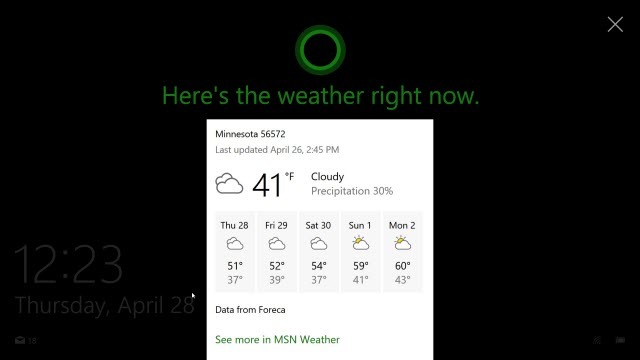
Piilota sähköpostiosoitteesi lukitusnäytössä
Windows 10 Anniversary -päivityksen jälkeen Microsoft antaa sinun piilottaa sähköpostiosoitteesi sekä lukitus- että kirjautumisnäytöissä. Jos olet tietoinen yksityisyydestä ja käytät kannettavaa tietokonettasi julkisessa paikassa, et ehkä halua sähköpostiosoitteesi näkyvän kaikille. Hieno asia on piilottaa se on helppoa. Pää vain Asetukset> Tilit> Sisäänkirjausasetukset> Tietosuoja ja sammuta Näytä tilitiedot (esim. Sähköpostiosoite) kirjautumisnäytössä.
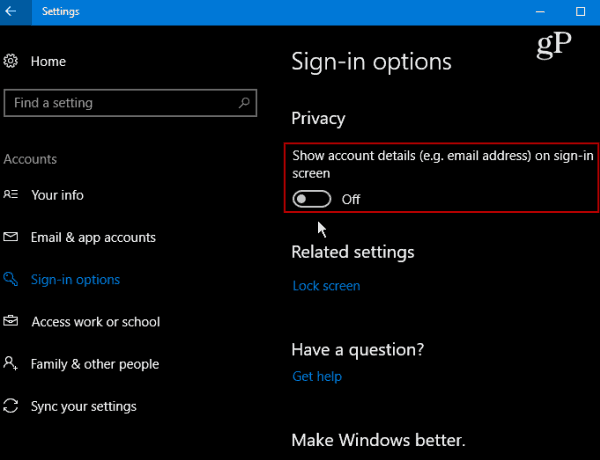
Vaihda tausta
Jos haluat kasvattaa lukitusnäytön, voit tehdä sen asettamalla sen näyttämään erilaisen taustan. Pää vain Asetukset> Mukauttaminen> Lukitusnäyttö. Valitse sitten Tausta-kohdasta Kuva, Windows-valonheitin tai Diaesitys.
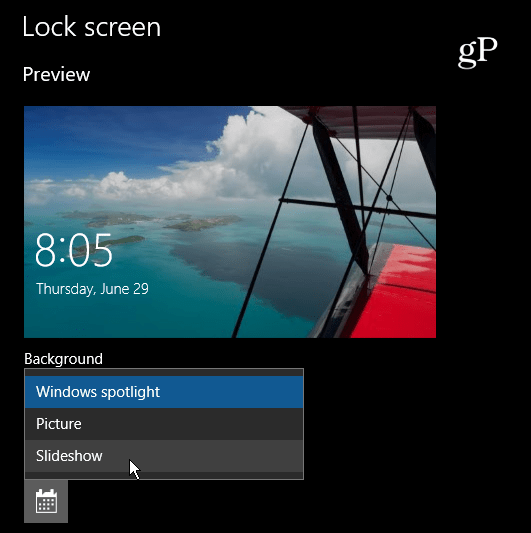
Diaesitys-vaihtoehto on siisti, jos haluat käyttää kokoelmaa kuvasi perheen matkoista tai muista tapahtumista. On myös lisäasetuksia, kuten kameran rullan sisällyttäminen OneDriveltä ja paljon muuta.
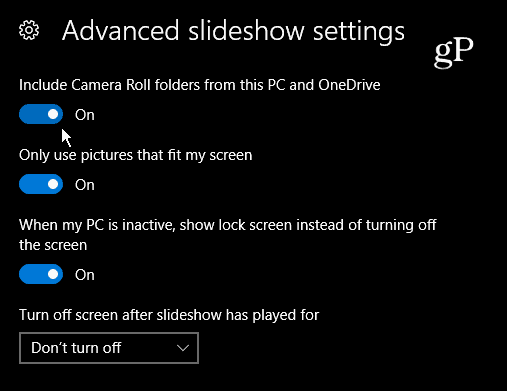
Bing Daily -kuvat
Bing ei ole maailman suosituin hakukone, mutta se tarjoaa etusivulla päivittäin hienoja kuvia. Katso Hämmästyttävä lukitusnäyttö ja aseta lukitusruutu kohtaan Bing päivittäinen kuva.
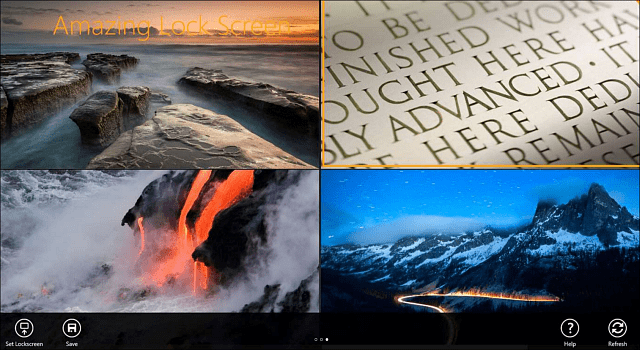
Tietysti mitä pidetään "paremmin" kaikissa käyttöympäristöissä vaihtelee käyttäjien välillä, mutta toivottavasti näiden vinkkien avulla voit tehdä sinulle parhaiten sopivia säätöjä.
Mikä on suosikki mukautus Windows 10 -lukitusnäyttöön? Jätä kommentti alle ja kerro meille ajatuksesi!



